电脑已下载Windows 7,该如何转换使用?
在电脑上下载好Windows 7安装文件后,想要顺利转换使用可不是件简单事儿,今天咱们就来详细说说。
安装前准备
硬件适配很关键

首先,你的电脑得能“接住”Windows 7。这系统对硬件有基本要求,CPU得是1GHz及以上,内存至少1GB(要是64位系统,就得2GB),硬盘空间得有16GB以上(64位系统要20GB)。要是电脑硬件太“弱”,装了也跑不起来。比如说老笔记本,配置低,装上可能就会各种卡顿。
工具准备不能少
其次,准备好安装工具。可以准备一个8GB以上的U盘,制作成启动盘。网上有不少制作启动盘的工具,像老毛桃、大白菜,都挺好用。制作时要注意备份U盘中的数据,因为制作过程会格式化U盘。
安装过程步步走
进入BIOS设置
把制作好的U盘插进电脑,开机后狂按对应的启动热键(不同品牌电脑热键不同,常见的有F2、F10、Del等),进BIOS或启动菜单。在里面把U盘设为第一启动项,这样电脑就会从U盘启动安装程序。
正式安装Windows 7
从U盘启动后,就进入Windows 7安装界面。先选好语言、时间和货币格式、键盘和输入方法,然后点“下一步”。接着点“现在安装”,输入产品密钥(要是没有,也能先选“以后输入”,但安装后得激活),选好安装版本,勾上“我接受许可条款”,点“下一步”。安装类型选“自定义(高级)”,在磁盘分区界面,选好要安装系统的分区,要是想重新分区,也能在这里操作。选好分区后点“下一步”,就开始安装了,这过程中电脑会自动重启几次,别着急动它。
安装后设置优化
驱动安装要及时
安装好系统,第一件事儿就是装驱动。没驱动,电脑硬件可能没法正常工作。可以去电脑品牌官网,找到对应型号和系统版本的驱动下载安装。像显卡驱动,不装的话,显示效果可能很差,玩游戏、看视频都会受影响。
系统更新保安全
安装好驱动,接着进行系统更新。Windows 7虽然微软已经停止官方更新,但一些第三方安全软件还能提供更新补丁。更新系统能修复漏洞,提高安全性,减少被病毒、恶意软件攻击的风险。
个性化设置更顺手
最后,按照自己的习惯做些个性化设置。比如换个喜欢的桌面壁纸,调整屏幕分辨率,设置声音方案。还能把常用软件固定到任务栏,方便使用。
按照这些步骤来,就能把下载好的Windows 7顺利转换使用,让电脑“变身”,开启新的使用体验。
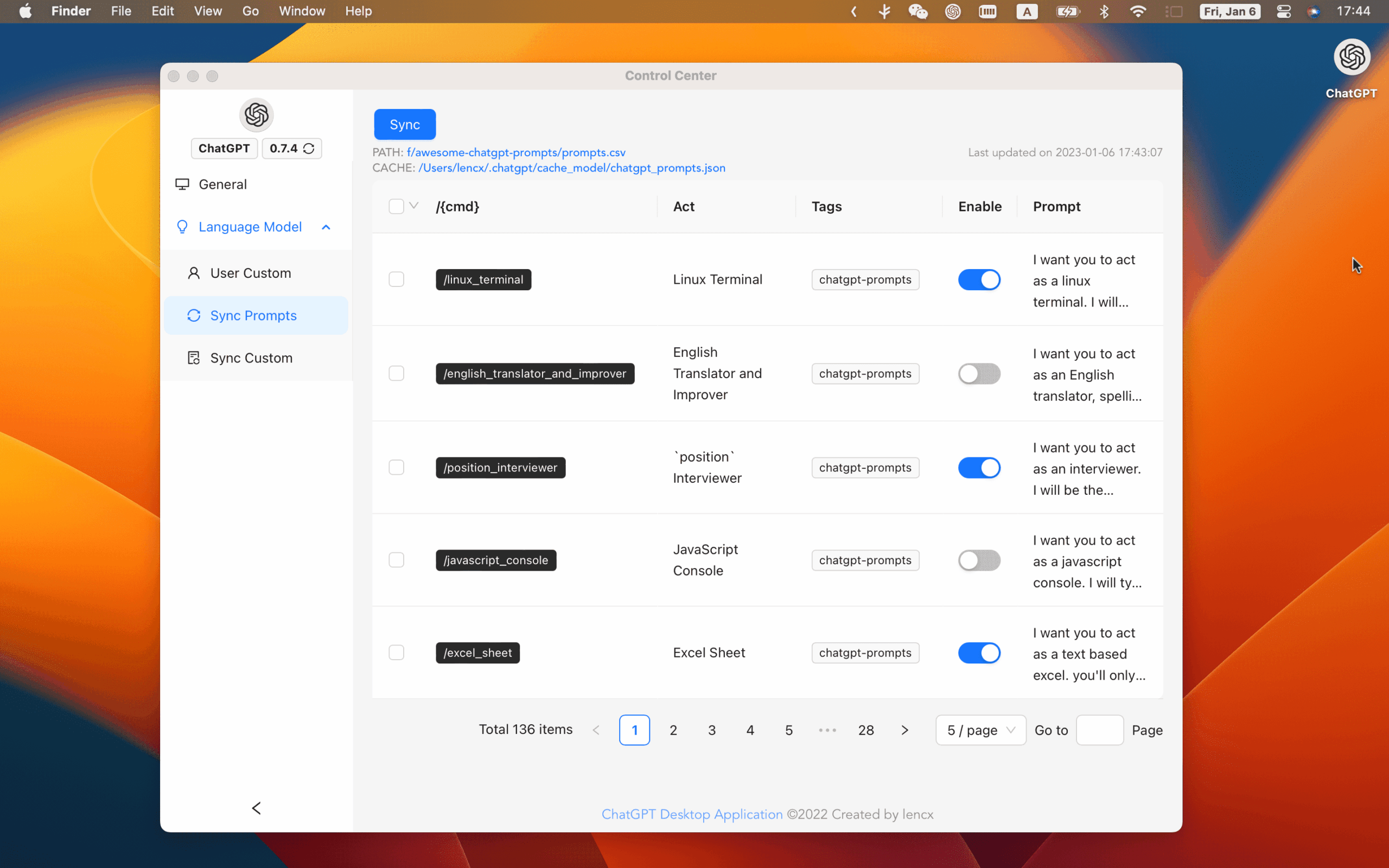
















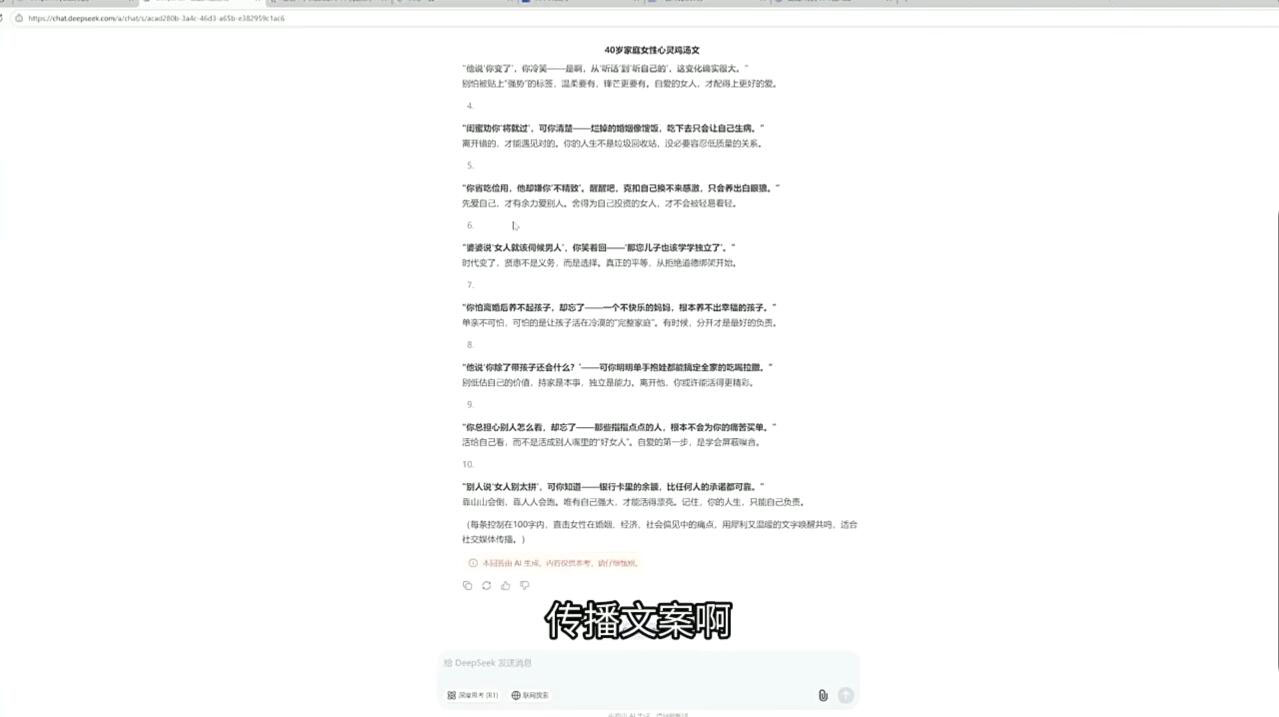
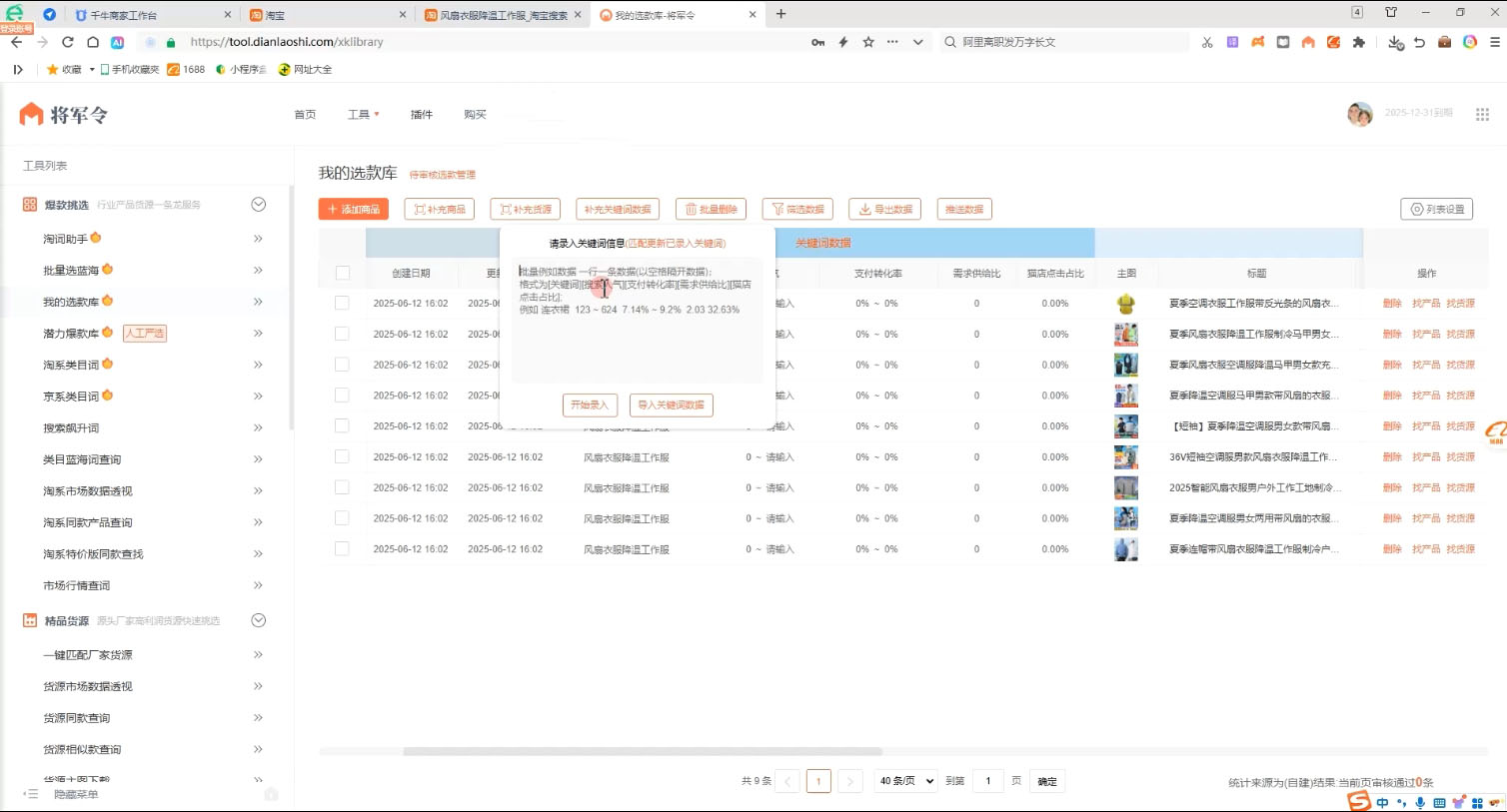






暂无评论内容